¿Quieres grabar el audio de tus conversaciones en Discord? ¡Has llegado al lugar correcto! En este artículo te explicaremos cómo hacerlo utilizando la herramienta gratuita Audacity. Con este software podrás guardar las conversaciones que tengas en Discord con tus compañeros de juego, tus amigos o tus colegas de trabajo. Te contamos paso a paso cómo grabar Discord Audio con Audacity y resolvemos las preguntas más frecuentes que surgen en el proceso. ¡Adelante, comencemos!
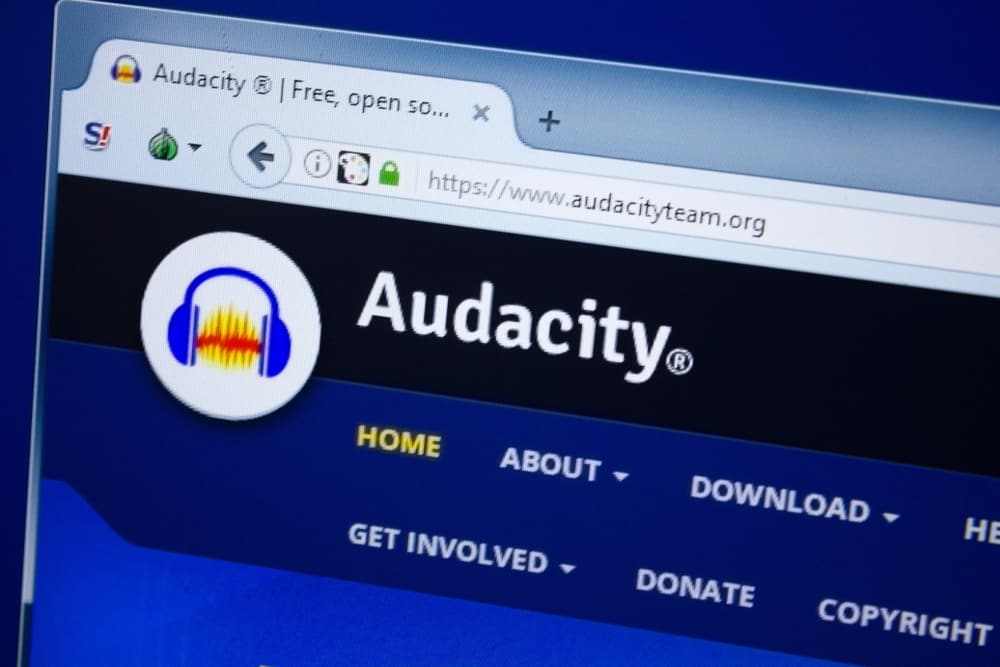
Discord tiene muchas funciones, lo que la convierte en la plataforma de comunicación ideal para jugadores y personas que trabajan en proyectos. cuando en un Discord llamada, tiene sentido que desee grabar el audio como referencia futura o por otros motivos. Mientras muchas personas buscan cómo grabar Discord audio, saber qué herramienta funciona mejor y los pasos a seguir para usarla es útil. La guía de hoy cubre cómo grabar Discord Audio con Audacity.
Para registrar Discord llamadas con Audacity, comienza descargando Audacity desde su página oficial. Instale Audacity y seleccione su dispositivo de grabación para que sea el micrófono. Abre tu chat de voz en Discordcomienza tu Discord llamada de audio y comience a grabar el audio usando Audacity. Una vez que haya grabado su audio, detenga la grabación, luego use Audacity para editar el audio grabado.
Comenzaremos respondiendo si es posible grabar Discord audio. A continuación, veremos los pasos para grabar Discord Audio con Audacity. Aún así, cubriremos las preguntas más frecuentes sobre la grabación. Discord Audio con Audacity.
puedes grabar Discord ¿Audio?
Sí tu puedes. Discord se puede usar para llamadas esenciales, como llamadas con miembros del grupo que trabajan en un proyecto o con otros jugadores. Cuando espera una conversación importante, puede decidir grabar la conversación particular. Discord audio. De esa manera, puede tener la audio grabado y utilizarlo más tarde para otras actividades.
Entonces, ¿está buscando grabar su Discord llamadas de audio? Muchas herramientas permiten a los usuarios grabar llamadas de audio, según sus objetivos. Para esta guía, nos enfocaremos en usar Audacity.
Cómo grabar Discord Audio con audacia
Audacia es un reconocido programa de edición de audio disponible para descargar en varias plataformas. Además, la herramienta es gratis, lo que significa que cualquiera puede usarlo. El único inconveniente de Audacity es que solo puede grabar una fuente de entrada. Por lo tanto, solo es ideal cuando desea grabar la voz de alguien, como para podcasts.
Si no has usado Audacity antes para grabar Discord audio, siga los pasos a continuación.
Descargar el Audacia herramienta desde su sitio oficial en su computadora. Asegúrese de seleccionar la opción de descarga ideal para su dispositivo, según el tipo y la arquitectura (32 bits o 64 bits).
- Ejecute el instalador por haciendo doble clic en eso.
- Una vez que se instala Audacity, abra la herramienta.
- Haga clic en el Editar opción en la parte superior y haga clic en Preferencia en el fondo.
- En la siguiente pantalla, haga clic en Dispositivos.
- Bajo la dispositivos de grabación opción, seleccione su micrófono como el dispositivo.
- Abre tu Discord aplicación en tu ordenador.
- Unirse cualquier canal de voz que desee grabar su audio.
- Cuando esté listo para comenzar a grabar, haga clic en el botón rojo en la parte superior de la ventana de audacia.
- Audacity comenzará a grabar su audio. Una vez hecho esto, haga clic en el detener y elija el formato para su audio.
- Si desea editar su audio, se recomienda guardarlo con el .aup extensión.
Así es como puedes grabar Discord Audio con Audacity. Repita los mismos pasos para grabar más audio en Discord. Lo único que nota es el dispositivo de grabación, ya que Audacity solo acepta configurar un dispositivo de grabación.
Otras formas de grabar Discord Audio
Mientras Discord es excelente para grabar Discord audio, no es la única opción. Además, hemos visto como solo permite grabar desde un dispositivo. ¿Qué sucede en un caso en el que desea grabar la conversación? En ese caso, debe usar otra opción de grabación además de Audacia.
Sin embargo, la buena noticia es que hay otras opciones de grabación que puede usar. Las dos alternativas comunes son craigbot y OBS. Los dos ofrecen una forma de grabar más de una fuente, lo que los hace ideales cuando desea grabar una conversación y no solo una fuente.
Conclusión
como grabar Discord audio con Audacity es una pregunta popular. Si bien muchas personas buscan formas de registrar sus Discord llamadas, esta guía ofrece una guía práctica para grabar Discord Audio con Audacity. Los pasos presentados lo guiarán. Pruébalo.
Preguntas frecuentes
Para usar Audacity, comience descargando e instalando Audacity en su computadora. Una vez que lo haga, abra la aplicación Audacity instalada, configure su preferencia para el dispositivo de grabación y configúrelo para usar su micrófono. Una vez que se une a un canal de voz en su Discord cuenta, vuelve a Audacity y empieza a grabar. Por último, inicia tu Discord llamar.
Cuando desee grabar un Discord conversación con alguien en un Discord llame, use otras alternativas de Audacity, como Craig bot y OBS. Los dos ofrecen una forma más sencilla de grabar. Discord conversaciones, ya que no se centran en un solo dispositivo de grabación. De esa manera, su grabación capturará su entrada y la salida de la persona en la llamada. Audacity solo funciona con un dispositivo de grabación, por lo que no es aplicable en este caso.
Diferentes lugares tienen diferentes leyes con respecto a la grabación de Discord llamadas Podría ser ilegal grabar un Discord llamar sin el consentimiento de la otra persona, ya que se considera una violación de su privacidad. Además, Discord no tiene una función integrada para grabar audio. Para estar seguro, solo registre Discord audio con el consentimiento de alguien.
